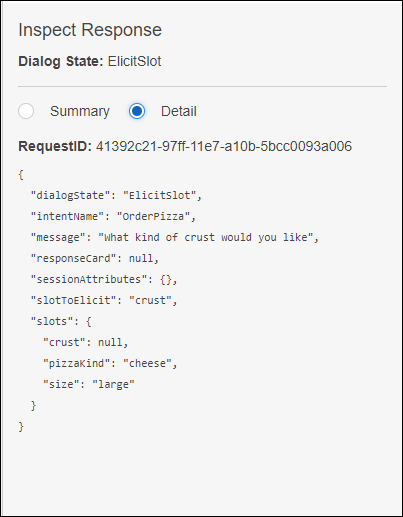지원 종료 공지: 2025년 9월 15 AWS 일에는 Amazon Lex V1에 대한 지원을 중단할 예정입니다. 2025년 9월 15일 이후에는 Amazon Lex V1 콘솔 또는 Amazon Lex V1 리소스에 더 이상 액세스할 수 없습니다. Amazon Lex V2를 사용하는 경우 대신 Amazon Lex V2 가이드를 참조하세요.
기계 번역으로 제공되는 번역입니다. 제공된 번역과 원본 영어의 내용이 상충하는 경우에는 영어 버전이 우선합니다.
3단계: 봇 구축 및 테스트
봇을 구축한 다음 테스트해 작동하는지 확인합니다.
봇을 구축 및 테스트하려면
-
PizzaOrderingBot봇을 구축하려면 빌드를 선택합니다.Amazon Lex가 봇을 위한 기계 학습 모델을 구축합니다. 콘솔에서 봇을 테스트할 경우, 콘솔은 런타임 API를 사용하여 사용자 입력을 Amazon Lex에 되돌려 보냅니다. 그 뒤에 Amazon Lex 는 기계 학습 모델을 사용하여 사용자 입력을 해석합니다.
구축을 완료하는 데 다소 시간이 걸릴 수 있습니다.
-
Amazon Lex 봇을 테스트하려면 봇 테스트 창에서 봇과의 통신을 시작합니다.
-
예를 들어 다음과 같이 말하거나 입력할 수 있습니다.
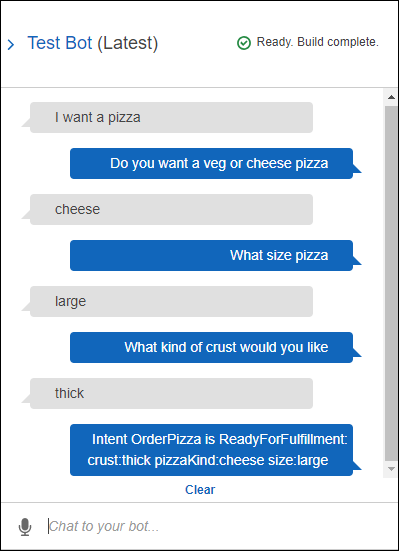
-
OrderPizza의도에서 구성한 샘플 표현을 사용해 봇을 테스트합니다. 예를 들어, 다음은 사용자가PizzaOrder의도에 대해 구성한 샘플 표현 중 하나입니다.I want a {size} {crust} crust {pizzaKind} pizza테스트하려면 다음과 같이 입력합니다.
I want a large thin crust cheese pizza
"피자 주문하고 싶어요"라고 입력하면 Amazon Lex가 의도(
OrderPizza)를 감지합니다. 그러면 Amazon Lex는 슬롯 정보를 묻습니다.사용자가 모든 슬롯 정보를 제공하면, Amazon Lex는 사용자가 의도에 대해 구성한 Lambda 함수를 호출합니다.
Lambda 함수가 에 메시지("네, 당신의 주문을...")를 반환하고, Amazon Lex는 해당 메시지를 사용자에게 반환합니다.
-
응답 검사
채팅 창 아래에는 Amazon Lex의 응답을 검사할 수 있는 창이 있습니다. 이 창은 봇과의 상호 작용에 따라 변하는 봇의 상태에 대한 포괄적인 정보를 제공합니다. 이 창의 내용은 작업의 현재 상태를 보여 줍니다.
-
대화 상자 상태 – 사용자와의 대화에 대한 현재 상태입니다.
ElicitIntent,ElicitSlot,ConfirmIntent또는Fulfilled일 수 있습니다. -
요약 – 정보 흐름을 계속 추적할 수 있도록 이행 중인 의도에 대한 슬롯 값을 보여 주는 대화의 단순화된 보기가 표시됩니다. 여기에는 의도 이름, 슬롯 수, 이행된 슬롯 수, 모든 슬롯 및 연결된 값 목록이 표시됩니다. 다음 이미지를 참조하세요.

-
세부 정보 – 챗봇을 테스트 및 디버그함에 따른 대화의 현재 상태와 봇 상호 작용을 더욱 자세히 볼 수 있도록 챗봇의 원시 JSON 응답을 보여 줍니다. 채팅 창에 입력하면 검사 창에 PostText 작업의 JSON 응답이 표시됩니다. 채팅 창에 말하면 검사 창에 PostContent 작업의 응답 헤더가 표시됩니다. 다음 이미지를 참조하세요.